Nathan E. Malpass가 마지막으로 업데이트 : July 17, 2023
이 빠르게 변화하는 디지털 시대에 우리의 연락처 목록은 개인 및 직업 연결의 귀중한 저장소가 되었습니다. 그러나 사고는 발생하며 우발적으로 발생하는 경우가 드물지 않습니다. 일부 Google 연락처 삭제, 특히 방대한 수의 항목을 처리할 때.
꼭 필요한 상황에 처했다면 XNUMX년 전의 Google 연락처 복원, 당황하지 말 것. Google은 잃어버린 연락처를 복구하고 이전의 영광으로 복원하는 데 도움이 되는 강력한 도구와 기능을 제공합니다.
이 문서에서는 Google 연락처를 성공적으로 복원하는 방법에 대한 포괄적인 가이드를 제공합니다. 중요한 연락처에 다시 액세스하고 시간이 지남에 따라 구축한 관계를 유지할 수 있도록 단계별 지침을 안내해 드립니다.
데이터 오류를 경험했거나 단순히 연락처 목록의 이전 버전을 다시 방문하려는 경우 이 가이드는 소중한 항목을 다시 가져오는 데 필요한 지식과 도구를 제공합니다.
복원 프로세스를 시작하기 전에 명심해야 할 몇 가지 핵심 사항과 정기적으로 연락처를 백업하는 것이 왜 중요한지 살펴보겠습니다. 또한 연락처 손실로 이어질 수 있는 몇 가지 일반적인 시나리오에 대해서도 논의하여 디지털 주소록 보호의 중요성을 더 잘 이해할 수 있도록 돕습니다.
이제 XNUMX년 전의 소중한 Google 연락처를 복구하는 과정을 시작해 보세요!
파트 #1: XNUMX년 전 Google 주소록을 복원하는 최고의 방법파트 #2: Android에서 XNUMX년 전부터 Google 연락처를 복원하는 가장 좋은 방법: FoneDog Android 데이터 복구결론
파트 #1: XNUMX년 전 Google 주소록을 복원하는 최고의 방법
방법 #1: 웹 브라우저에서 Google 주소록 사용
XNUMX년 전의 구글 주소록을 복원하는 과정은 다양한 방법으로 수행할 수 있는 작업입니다. 이 기사에서는 잃어버린 연락처를 복구하는 데 도움이 되는 최고의 방법을 살펴보겠습니다. 웹 브라우저에서 시작하겠습니다.
- 웹 브라우저에서 Google 주소록 열기: 첫 번째 단계는 원하는 웹 브라우저에서 Google 주소록을 여는 것입니다. URL을 방문하여 Google 주소록에 액세스할 수 있습니다. "contacts.google.com" 또는 "구글 앱스" 메뉴 (일반적으로 XNUMX개의 점으로 표시됨) 및 선택 "콘택트 렌즈" 사용 가능한 앱 목록에서
- Google 계정에 로그인: 복원하려는 연락처와 연결된 Google 계정에 로그인되어 있는지 확인하십시오. Google 계정이 여러 개인 경우 올바른 계정으로 로그인했는지 확인하세요.
- "더보기" 메뉴에 액세스: Google 주소록 인터페이스에 있으면 "더" 화면 좌측에 위치한 메뉴. 세 개의 정렬된 수평선으로 표시됩니다. 메뉴 옵션을 확장하려면 클릭하십시오.
- "변경 취소" 선택: "더 보기" 메뉴에서 옵션을 찾을 수 있습니다. "변경 취소". 계속하려면 클릭하십시오.
- 기간 선택: 취소하려는 변경 사항의 기간을 선택할 수 있는 드롭다운 메뉴가 나타납니다. XNUMX년 전의 연락처를 복원하려면 목록에서 적절한 옵션을 선택하십시오. 이 경우 선택 "맞춤형" 또는 "맞춤형 날짜" 연락처를 복구하려는 기간을 포함하는 날짜 범위를 입력하십시오.
- 확인 및 복원: 원하는 기간을 선택한 후 "확인" 또는 "변경 취소" 버튼을 눌러 복원 프로세스를 시작합니다. 그런 다음 Google 주소록은 지정된 기간 내에 변경된 사항을 분석하고 삭제되거나 손실된 연락처 복원을 포함하여 이전 상태로 되돌리려고 시도합니다.
- 복원된 연락처 검토: 복원 프로세스가 완료되면 Google 주소록에 성공적으로 복원된 연락처가 표시됩니다. 시간을 내어 복원된 연락처를 검토하고 모든 것이 예상대로 되었는지 확인하십시오.
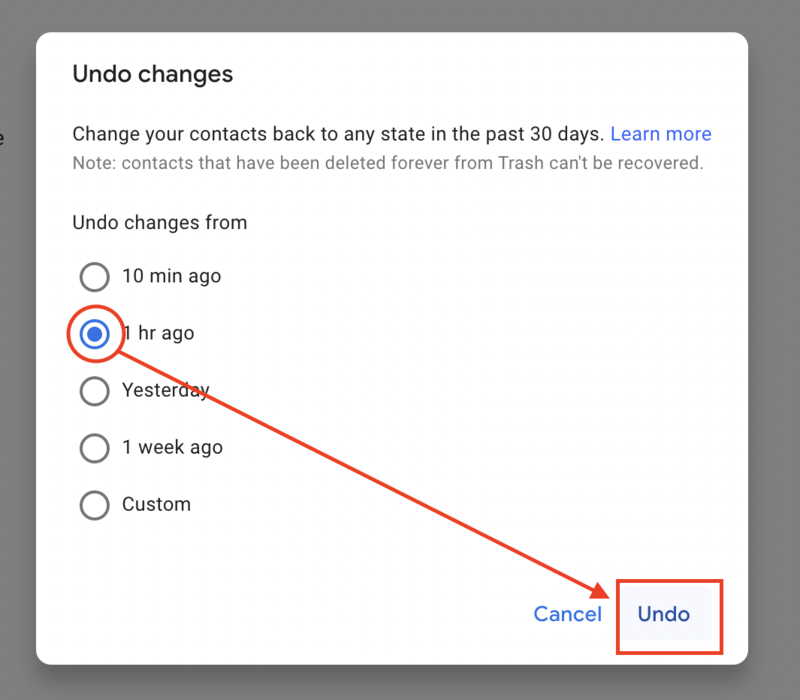
이 방법은 주로 지정된 기간 내에 연락처에 적용된 변경 사항에 의존한다는 점에 유의해야 합니다. 해당 기간 내에 연락처를 삭제하거나 잃어버린 경우 이 방법으로 연락처를 성공적으로 복원해야 합니다. 그러나 변경하지 않았거나 지정된 기간 이전에 연락처가 손실 또는 삭제된 경우 이 방법이 유효하지 않을 수 있습니다.
방법 #2: 모바일 앱에서 Google 주소록 휴지통 사용
웹 브라우저 방법을 사용하여 XNUMX년 전의 Google 연락처를 복원할 수 없거나 찾고 있는 연락처가 지정된 기간 내에 없는 경우 Google 주소록 모바일 앱을 사용하여 휴지통에서 삭제된 연락처를 복원해 볼 수 있습니다. 다음과 같이하세요:
- Google 주소록 앱 설치 및 실행: App Store(iOS용) 또는 Play 스토어 (안드로이드용). 설치가 완료되면 모바일 장치에서 앱을 엽니다.
- Google 계정에 로그인: 복원하려는 연락처와 연결된 Google 계정에 로그인되어 있는지 확인합니다. 메시지가 표시되면 계정 자격 증명을 사용하여 로그인하십시오.
- 메뉴 액세스: 일반적으로 다음과 같이 표시되는 메뉴 아이콘을 찾습니다. 세 개의 정렬된 수평선, 앱의 왼쪽 상단 모서리에 있습니다. 메뉴를 열려면 탭하세요.
- "휴지통" 선택: 메뉴에서 휴지통을 찾아 누릅니다. "쓰레기" 옵션. 이렇게 하면 삭제된 연락처가 임시로 저장되는 휴지통 폴더로 이동합니다.
- 삭제된 연락처 검토: 이제 Google 계정에서 삭제된 연락처 목록이 표시됩니다. 목록을 스크롤하여 복원하려는 연락처를 찾습니다.
- 연락처 복원: 삭제된 연락처를 복원하려면 연락처를 탭하여 세부 정보를 엽니다. 그런 다음 "복원" 또는 "삭제 취소" 옵션. 연락처가 기본 연락처 목록으로 다시 이동됩니다.
- 프로세스 반복: 복원할 삭제된 연락처가 여러 개인 경우 원하는 모든 연락처가 복원될 때까지 각 연락처에 대해 6단계를 반복합니다.
- 복원된 연락처 확인: 연락처를 복원했으면 Google 주소록 앱 내에서 기본 연락처 목록으로 다시 이동합니다. 복원된 연락처가 현재 존재하고 액세스 가능한지 확인하십시오.

Google 주소록 모바일 앱을 통해 휴지통 폴더에 액세스하면 웹 브라우저 방법을 사용하여 복원되지 않았을 수 있는 연락처를 복구할 추가 기회가 있습니다. 휴지통 폴더는 영구적으로 삭제되기 전에 제한된 시간 동안 삭제된 연락처를 보관하므로 신속하게 조치를 취하는 것이 중요합니다.
방법 #3: iPhone에서 Gmail을 사용하여 연락처 복원
이전에 Google 주소록을 Gmail 계정을 iPhone으로 복원하려면 다음 단계에 따라 XNUMX년 전의 Google 연락처를 쉽게 복원할 수 있습니다.
- iPhone에서 설정 앱 열기: iPhone의 홈 화면에서 설정 앱을 찾아 탭하여 설정 메뉴를 엽니다.
- 아래로 스크롤하여 "비밀번호 및 계정" 탭: 설정 메뉴에서 아래로 스크롤하여 "비밀번호 및 계정" 옵션. 계속하려면 탭하세요.
- "계정 추가"를 누릅니다: 아래에서 "계정" 섹션에서 iPhone에 연결된 계정 목록을 찾을 수 있습니다. 를 탭하세요 "계정을 추가" 새 계정을 추가하는 옵션.
- "Google" 선택: 사용 가능한 계정 옵션 목록에서 선택 "Google" iPhone에 추가하려는 계정 유형으로.
- Google 계정에 로그인: Google 계정 자격 증명(이메일 주소 및 비밀번호)을 입력하고 복원하려는 연락처와 연결된 Google 계정에 로그인합니다.
- 연락처 동기화 활성화: 로그인하면 iPhone과 동기화할 수 있는 다양한 옵션이 표시됩니다. 에 대한 토글 스위치를 확인하십시오. "콘택트 렌즈" 사용 가능합니다. 이렇게 하면 Google 연락처가 iPhone과 동기화됩니다.
- "저장" 또는 "완료" 탭: 연락처 동기화를 활성화한 후 "저장" 또는 "완료" 변경 사항을 저장하고 설정을 완료합니다.
- iPhone에서 연락처 앱 열기: iPhone의 홈 화면에서 연락처 앱을 찾아 탭하여 앱을 엽니다.
- 연락처 동기화 대기: 이제 iPhone이 Google 연락처를 iPhone의 연락처 목록과 동기화하기 시작합니다. 이 프로세스는 보유한 연락처 수에 따라 다소 시간이 걸릴 수 있습니다.
- 복원된 연락처 확인: 동기화 프로세스가 완료되면 iPhone의 연락처 목록을 확인하여 이제 복원된 Google 연락처를 장치에서 사용할 수 있는지 확인하십시오.
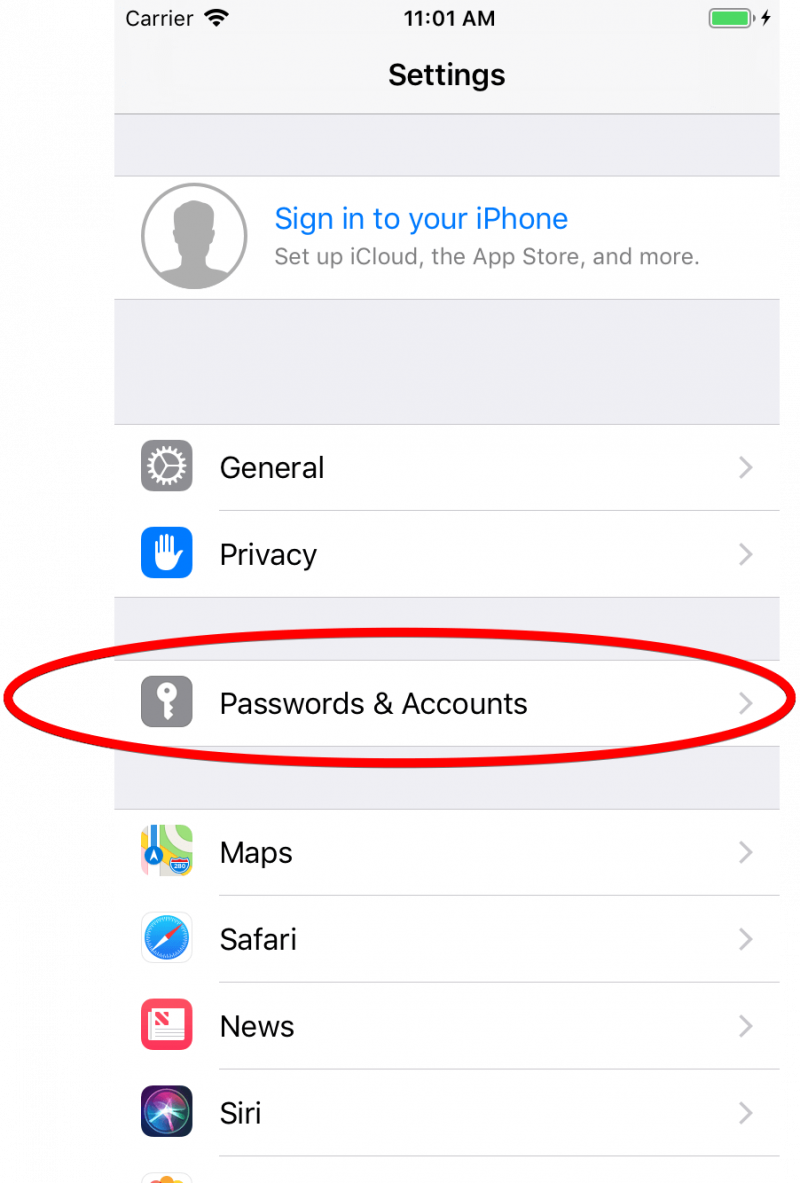
Google 계정을 iPhone에 추가하고 연락처 동기화를 활성화하면 Google 연락처를 iPhone의 연락처 목록에 원활하게 복원하고 동기화할 수 있습니다. 이 방법을 사용하면 여러 장치에서 모든 연락처에 액세스할 수 있습니다.
Google 계정 및 iPhone 연락처 동기화 설정을 최신 상태로 유지하여 연락처에 대한 모든 변경 사항이나 업데이트가 모든 기기에 반영되도록 해야 합니다.
파트 #2: Android에서 XNUMX년 전부터 Google 연락처를 복원하는 가장 좋은 방법: FoneDog Android 데이터 복구
하는 가장 좋은 방법은 XNUMX년 전의 Google 연락처 복원 여기에. Android 기기에서 Google 연락처를 복원하는 안정적이고 효율적인 방법을 찾고 있다면, FoneDog 안드로이드 데이터 복구 는 이를 달성하는 데 도움이 되는 강력한 타사 도구입니다.
안드로이드 데이터 복구
삭제 된 메시지, 사진, 연락처, 비디오, WhatsApp 등을 복구하십시오.
빨리 또는 안드로이드에서 뿌리의 유무에 관계없이 분실 및 삭제 된 데이터를 찾으십시오.
6000 + Android 기기와 호환됩니다.
무료 다운로드
무료 다운로드

이것을 사용하려면 아래 단계를 따르십시오. 자유롭게 사용하는 Android 데이터 복구 도구:
- 장치를 컴퓨터에 연결: 컴퓨터에서 FoneDog Android 데이터 복구를 시작하고 USB 케이블을 사용하여 Android 장치를 연결합니다. Android 장치에서 USB 디버깅이 활성화되어 있는지 확인하십시오. 활성화하지 않은 경우 소프트웨어에서 제공하는 프롬프트에 따라 USB 디버깅을 활성화하십시오.
- USB 디버깅 허용: Android 장치를 컴퓨터에 연결하면 Android 장치에 USB 디버깅을 허용할지 묻는 메시지가 표시됩니다. 탭 "허용" 필요한 권한을 부여합니다.
- 복구할 파일 형식으로 "연락처"를 선택합니다. FoneDog Android 데이터 복구에서 Android 기기를 연결하고 인식하면 복구할 수 있는 다양한 파일 형식이 표시됩니다. 선택하다 "콘택트 렌즈" 파일 형식 목록에서 다음을 클릭합니다. "다음 것" 버튼을 클릭하십시오.
- 삭제된 연락처 스캔 및 미리보기: FoneDog Android 데이터 복구가 이제 삭제된 연락처에 대한 Android 장치 스캔을 시작합니다. 스캔 프로세스가 완료되면 소프트웨어 인터페이스에서 복구 가능한 연락처를 미리 볼 수 있습니다.
- Google 연락처 선택 및 복원: 복구 가능한 연락처 목록에서 복원하려는 Google 연락처를 선택합니다. 특정 연락처를 선택하거나 복구할 모든 연락처를 선택할 수 있습니다. 선택 후 다음을 클릭합니다. "다시 덮다" 버튼을 눌러 복원 프로세스를 시작합니다.

사람들은 또한 읽습니다2024 가이드: SIM 카드에서 삭제된 연락처를 복구하는 방법연락처 복원을 위한 종합 가이드 Verizon Cloud
결론
이 단계를 따르면 FoneDog Android 데이터 복구를 효과적으로 사용할 수 있습니다. XNUMX년 전의 Google 연락처 복원 당신의 안드로이드 장치에.
이 방법은 데이터 손실이나 실수로 연락처가 삭제되어 안정적인 복구 솔루션이 필요한 경우에 특히 유용합니다.


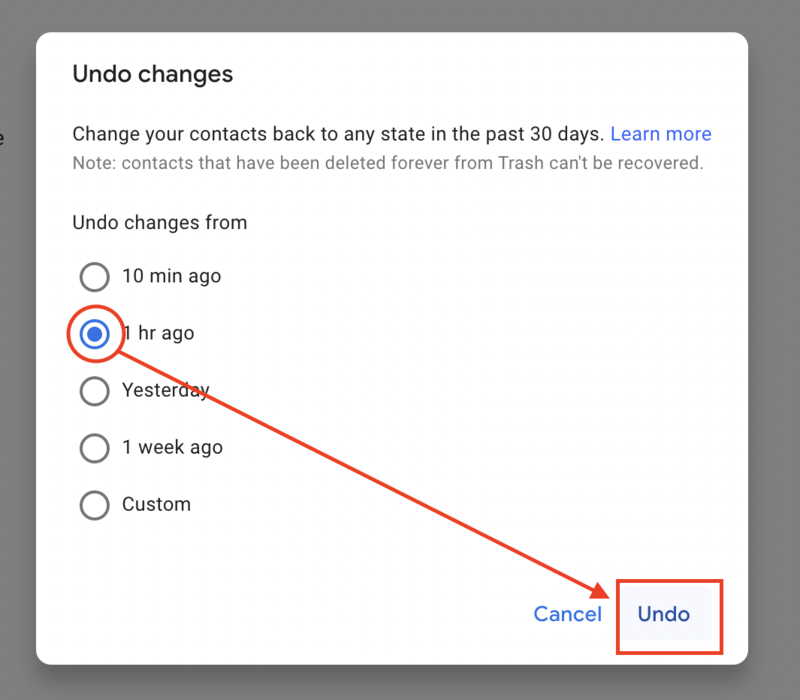

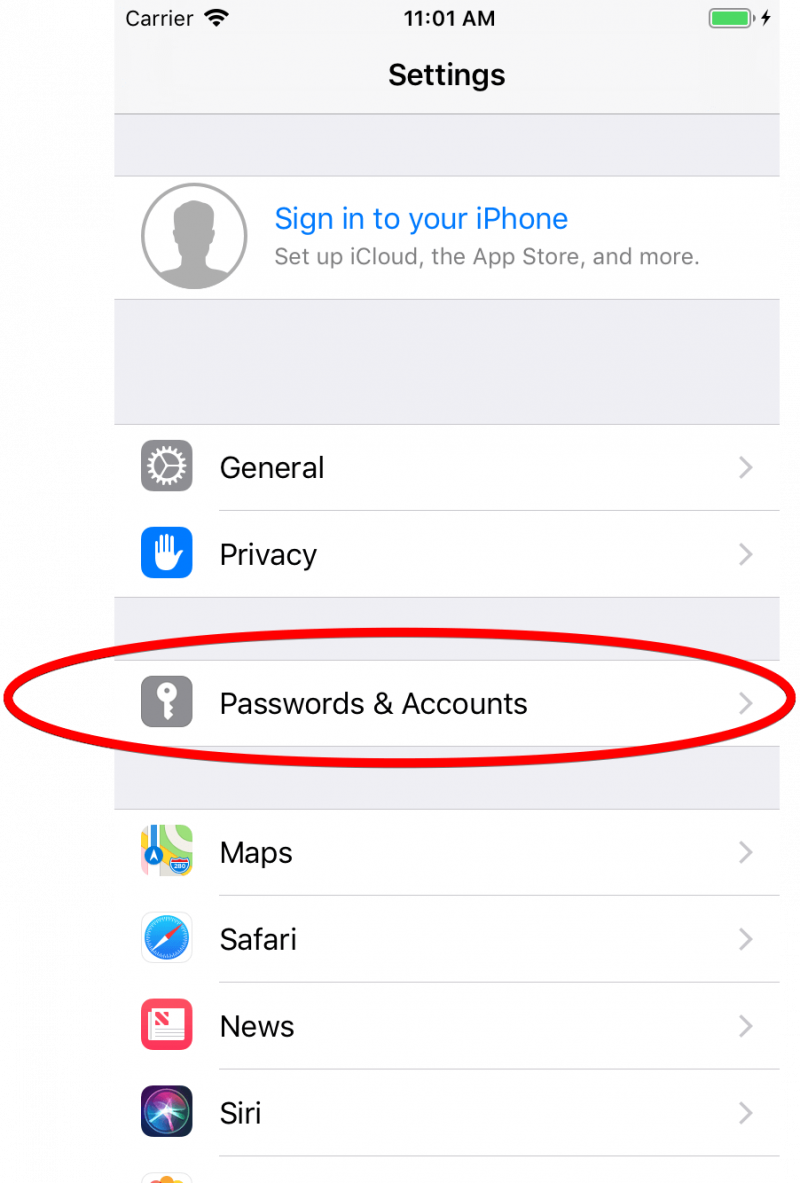


/
/